Co warto wiedzieć
- Android na PC:odblokuj, połącz i przełącz telefon na transfer plików. Win 10 to ustawi. Przejdź do Eksploratora> Ten komputer> Twój telefon.
- Android na Mac:Pobierz Transfer plików Androida. Podłącz telefon i przejdź do Wyszukiwarki> Aplikacje> Transfer plików Androida .
- iPhone na PC:za pomocą iTunes na PC połącz się i dotknij opcji Zaufaj na telefonie. Otwórz Zdjęcia> Importuj> Z USB...> wybierz zdjęcia> Importuj .
W tym artykule wyjaśniono, jak przesyłać zdjęcia ze smartfona z systemem iOS lub Android na komputer PC lub Mac. Obejmuje każdą kombinację komputera i urządzenia mobilnego, a także transfery e-mail i AirDrop.
Jak przenieść zdjęcia z telefonu z Androidem na komputer
Nie potrzebujesz specjalnego oprogramowania. Możesz przesyłać zdjęcia z telefonu z Androidem na komputer za pomocą przewodu dostarczonego z telefonem.
-
Odblokuj telefon za pomocą hasła lub odcisku palca.
-
Podłącz telefon z Androidem do komputera za pomocą przewodu micro-USB lub USB-C na USB. Idealnie jest to ten sam przewód, który był dostarczany z telefonem.
-
Przesuń palcem w dół z górnej części ekranu na urządzeniu z Androidem. U dołu listy powiadomień wybierz System Android Ładowanie przez USB tego urządzenia .
-
Otworzy się nowe okno modalne z listą opcji obsługi połączenia USB przez urządzenie. Wybierz Przenieś pliki .
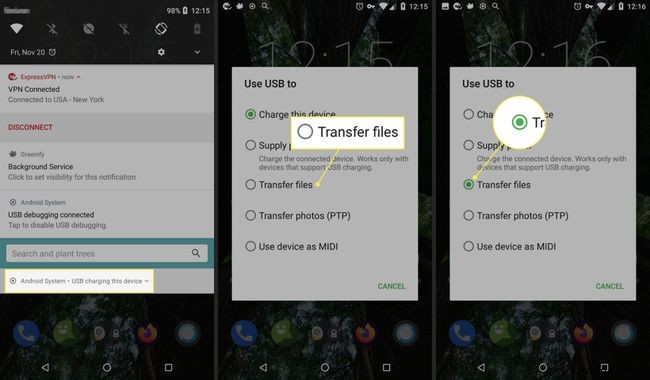
-
W systemie Windows pojawi się powiadomienie informujące, że system konfiguruje urządzenie.
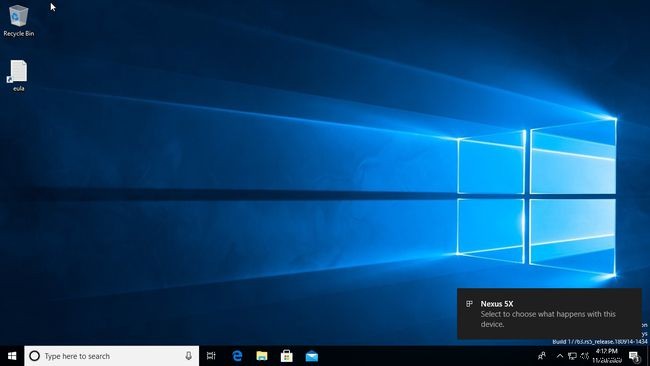
-
Gdy zobaczysz powiadomienie z systemu Windows informujące, że urządzenie jest gotowe, otwórz Eksploratora Windows, aby uzyskać dostęp do swoich plików.
-
Po otwarciu Eksploratora Windows wybierz Ten komputer z lewego panelu menu.
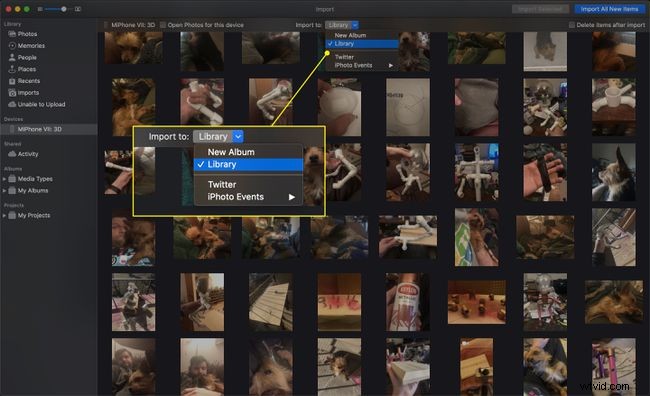
-
Wybierz swoje urządzenie w sekcji Urządzenia i dyski .
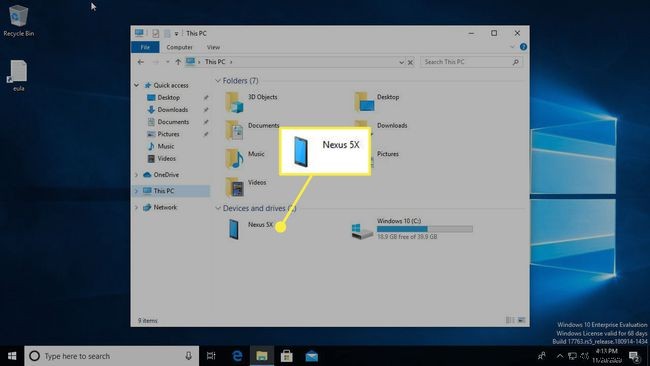
-
Wybierz pamięć wewnętrzną urządzenia z Androidem.
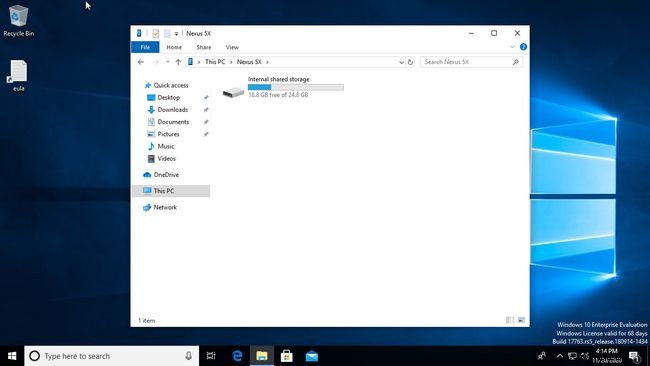
-
Katalog główny pamięci użytkownika karty SD urządzenia z systemem Android jest wyświetlany w Eksploratorze Windows. Możesz uzyskać dostęp do zdjęć na urządzeniu w DCIM oraz wszelkie pobrane zdjęcia i zrzuty ekranu w sekcji Zdjęcia . Skopiuj i wklej dowolny z tych plików na komputer z systemem Windows.
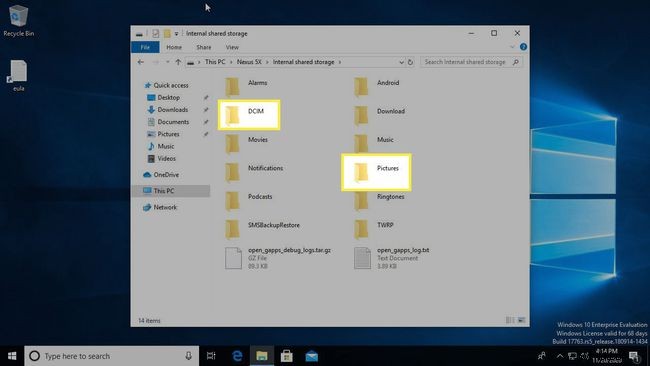
Jak przenieść zdjęcia z telefonu z Androidem na komputer Mac
W zależności od wieku komputera Apple, pierwszą rzeczą, której będziesz potrzebować, jest przewód, który konwertuje z micro-USB na dowolne wejście akceptowane przez komputer.
Ten przewód może mieć zakres od zwykłego portu USB przez Thunderbolt do najnowszych modeli USB-C. W przypadku urządzeń USB-C użyj istniejącego przewodu i kup tani adapter zgodny z USB.
Tańsze połączenia mogą negatywnie wpłynąć na połączenia. Amazon generalnie ma to, czego potrzebujesz. Jeśli masz problem ze znalezieniem odpowiedniego sprzętu, rozważ zakup zastrzeżonego adaptera firmy Apple.
Gdy masz odpowiedni przewód, przesyłanie zdjęć z telefonu z Androidem na komputer Mac lub inny komputer Apple wymaga tylko kilku kroków:
-
Pobierz Android File Transfer i postępuj zgodnie z instrukcjami instalacji. Możesz także użyć Samsung Smart Switch.
-
Podłącz urządzenie z Androidem do komputera.
-
Jeśli program nie uruchamia się automatycznie, przejdź do Wyszukiwarki> Aplikacje i kliknij zainstalowane oprogramowanie.
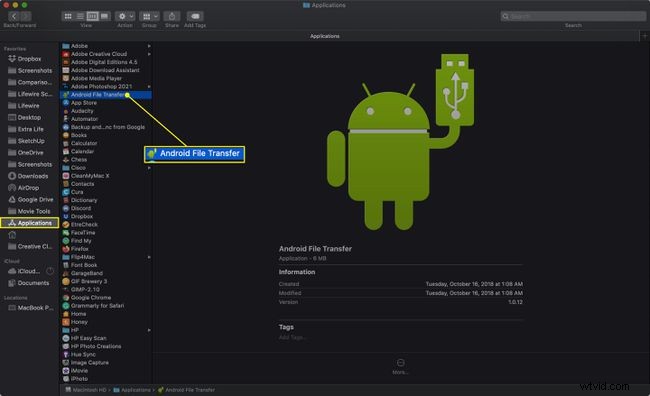
-
Zobaczysz pliki telefonu i możesz je przeciągnąć do Findera lub na pulpit na komputerze Mac.
Zazwyczaj zdjęcia z telefonu znajdują się w DCIM > Aparat w folderach telefonu.
Możesz także przesyłać zdjęcia z Androida na komputer za pomocą Bluetooth lub OneDrive.
Jak przenieść zdjęcia z iPhone'a na Maca
Urządzenia z systemem iOS zwykle dobrze ze sobą współpracują. Oto jak przenieść zdjęcia z iPhone'a na komputer Mac.
-
Podłącz iPhone'a do komputera za pomocą dostarczonego przewodu. Jeśli masz nowszy komputer Apple, możesz potrzebować adaptera.
-
Odblokuj telefon. Jeśli pojawi się monit, kliknij Zaufaj aby potwierdzić, że urządzenie, z którym się łączysz, jest bezpieczne.
-
Aplikacja Zdjęcia powinna otworzyć się automatycznie. Jeśli nie, otwórz go, klikając Zdjęcia ikonę w Docku, oknie Findera lub Launchpadzie.
-
W sekcji Importuj do wybierz, czy chcesz przenieść zdjęcia do ogólnej biblioteki Zdjęć, czy do nowego w niej folderu.
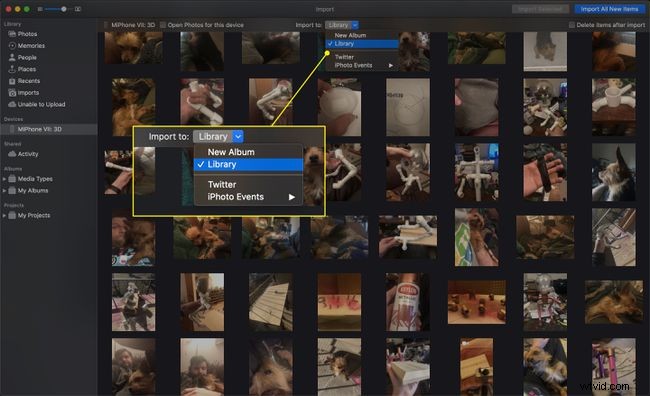
-
Opcjonalnie wybierz Usuń elementy po zaimportowaniu pole wyboru, aby usunąć zdjęcia z telefonu po przeniesieniu do Zdjęć.
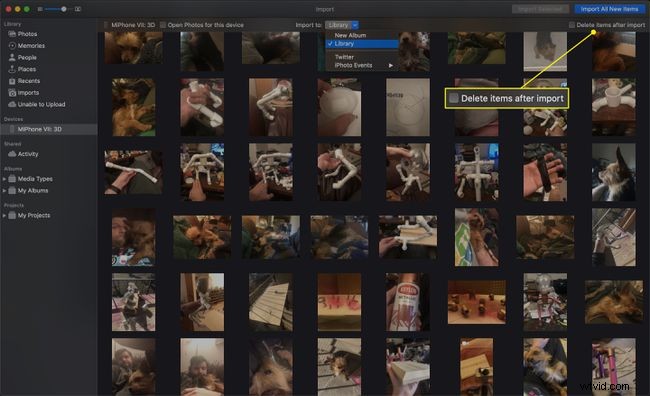
-
Aby zaimportować wszystkie zdjęcia z telefonu, których nie ma jeszcze w bibliotece Zdjęć, kliknij Importuj wszystkie nowe elementy .
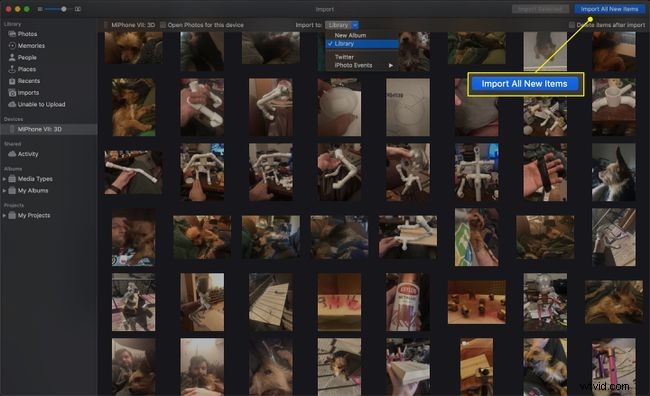
-
Aby zaimportować tylko określone obrazy, kliknij je (kliknij i przeciągnij, aby wybrać wielokrotność), a następnie kliknij Importuj wybrane .
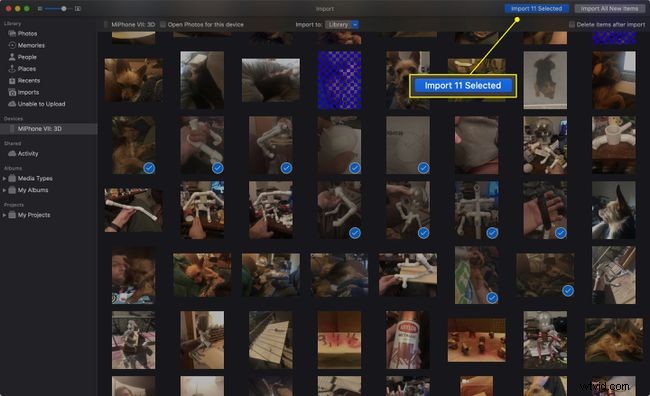
-
Zdjęcia przyniosą obrazy. Możesz je później znaleźć w sekcji Import pod datą ich zaimportowania.
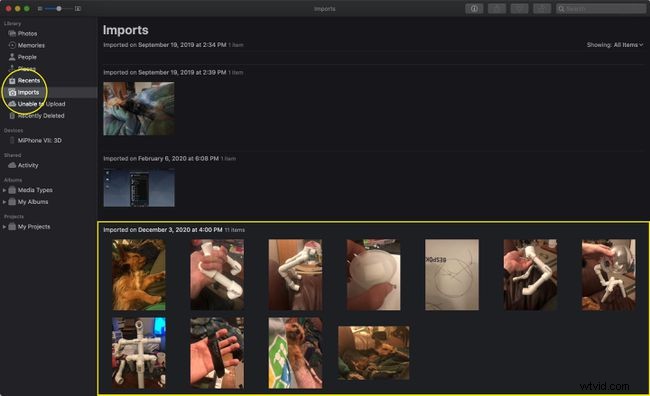
Po połączeniu otwórz okno Findera w dowolnym momencie i kliknij iPhone (lub jakkolwiek nazwałeś swoje urządzenie), aby uzyskać dostęp do jego zdjęć i innych plików.
Jak przenieść zdjęcia z iPhone'a na komputer
Przenoszenie zdjęć z iPhone'a na komputer nie jest zbyt trudne, ale jest kilka dodatkowych kroków.
-
Jeden komputer musi mieć zainstalowaną najnowszą wersję iTunes.
-
Podłącz iPhone'a kablem USB, w razie potrzeby używając przejściówki.
-
Odblokuj iPhone'a.
-
Może pojawić się monit z pytaniem, czy ufasz podłączonemu komputerowi. Jeśli tak, kliknij Zaufaj .
-
W systemie Windows 10 otwórz aplikację Zdjęcia. Wybierz Rozpocznij przycisk (ten, który wygląda jak logo systemu Windows) i wybierz Zdjęcia .
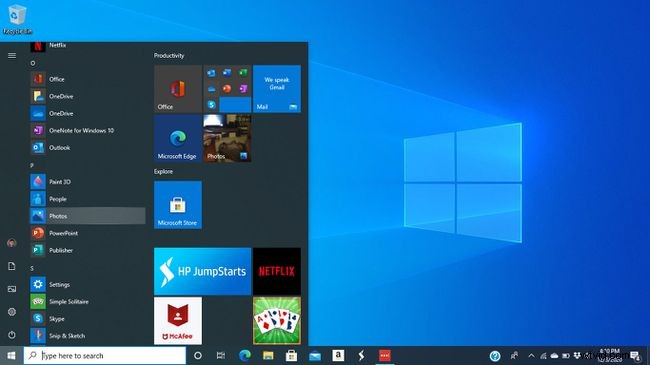
-
Wybierz Importuj > Z urządzenia USB .
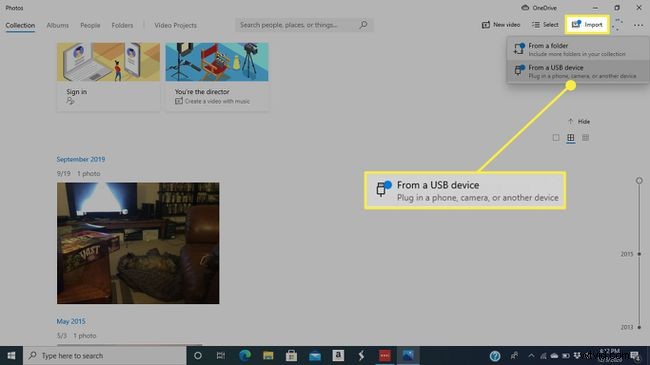
-
Windows sprawdzi Twój telefon pod kątem nowych elementów.
-
Importuj elementy otworzy się okno. Użyj Wybierz menu, aby szybko podświetlić wszystkie elementy lub te od ostatniego importu.
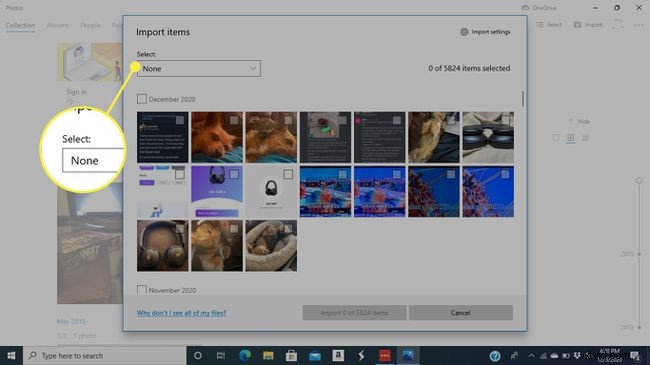
-
Aby importować tylko określone obrazy, zachowaj Wybierz menu ustawione na Brak i kliknij pola wyboru obok zdjęć, które chcesz przenieść.
Kliknij pole obok daty, aby wybrać każdy obraz pod nią.
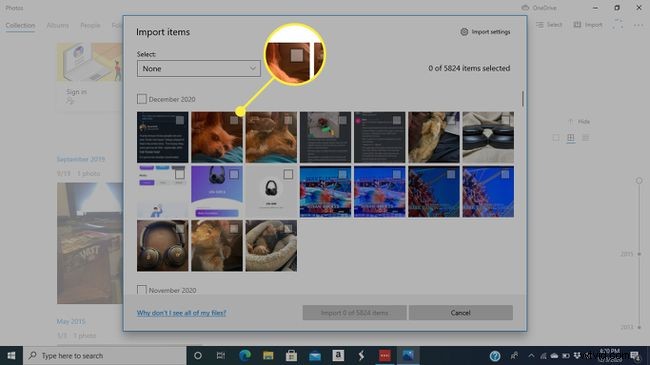
-
Kliknij Importuj przycisk, aby rozpocząć transfer.
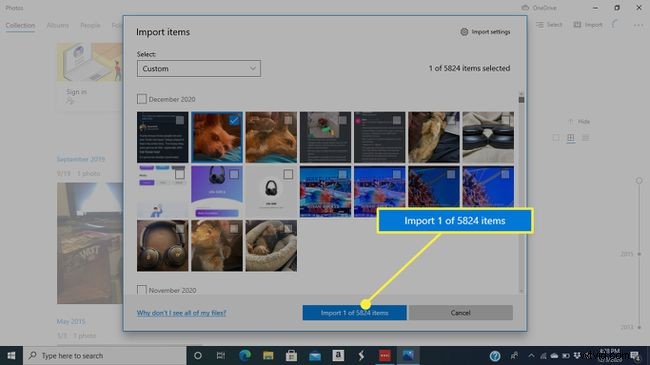
Jak używać Airdrop do przesyłania zdjęć z iPhone'a na komputer Mac
Dla użytkowników Apple jest jeszcze jedna dodatkowa opcja bezprzewodowa. Możesz użyć Airdrop do przesyłania obrazów między urządzeniami.
Jeśli Airdrop nie jest włączony na Twoim iPhonie, przejdź do Ustawienia> Ogólne> AirDrop . Tutaj możesz włączać i wyłączać Airdrop oraz kontrolować, kto może zobaczyć Twoje urządzenie.
-
Na iPhonie otwórz Zdjęcia i wybierz Wszystkie zdjęcia album.
-
Kliknij Wybierz.
-
Wybierz zdjęcia, które chcesz udostępnić. Dotknij i przeciągnij, aby szybko wybrać wiele zdjęć.
-
Wybierz Udostępnij ikona.
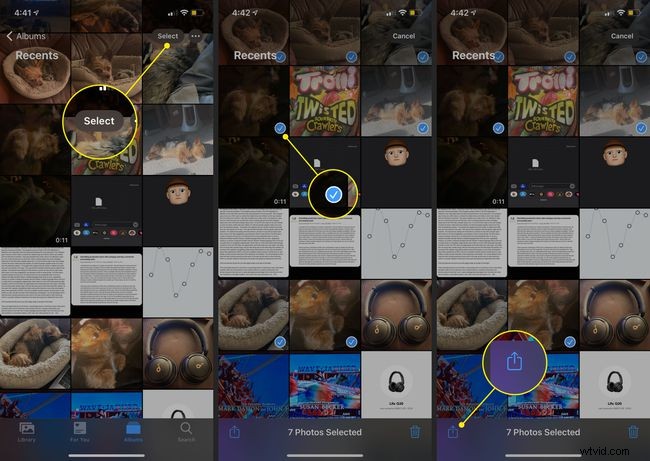
-
Stuknij nazwę swojego Maca w górnym wierszu menu Udostępnij. Twój iPhone prześle zdjęcia po kilku sekundach.
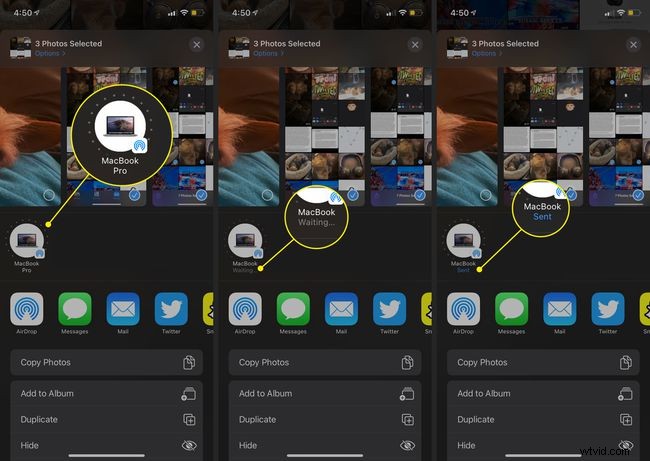
-
Zdjęcia, które przeniesiesz na komputer Mac, pojawią się w Pobranych na komputerze Mac folder.
Jak przenieść zdjęcia z telefonu na komputer za pomocą poczty e-mail
Możesz użyć wybranej aplikacji poczty e-mail w telefonie, aby wysłać zdjęcia do komputera. Eliminuje to potrzebę stosowania przewodów i adapterów. Jednak ta metoda działa tylko podczas przesyłania jednego lub dwóch zdjęć. Twój e-mail ma limit rozmiaru załączników, który zdjęcia mogą szybko przekroczyć.
W Gmailu możesz dołączyć tyle zdjęć, ile chcesz. Gmail automatycznie tworzy folder Dysku Google ze wszystkimi Twoimi zdjęciami, jeśli rozmiar staje się zbyt duży.
-
Otwórz wybraną aplikację poczty e-mail.
-
Dodaj swój adres e-mail jako odbiorcę.
-
W wierszu tematu wpisz coś związanego z tym, co wysyłasz, aby wiedzieć, na jaki adres e-mail zwracać uwagę.
-
Wybierz spinacz ikonę, aby dołączyć zdjęcie. Znajdź zdjęcie w swojej galerii i potwierdź, że to to, które chcesz wysłać.
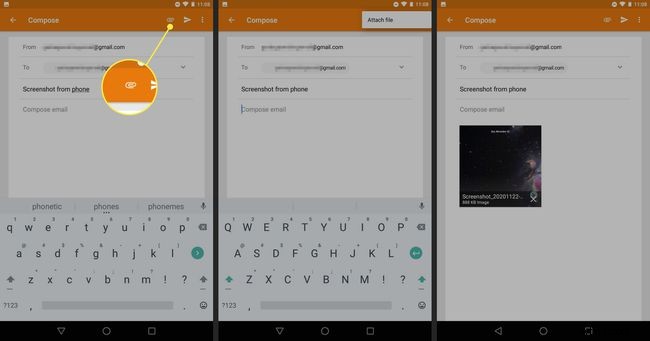
-
Wyślij e-mail. Nie musisz dodawać tekstu w treści e-maila.
-
Na komputerze przejdź do poczty e-mail i znajdź wiadomość, którą sam wysłałeś.
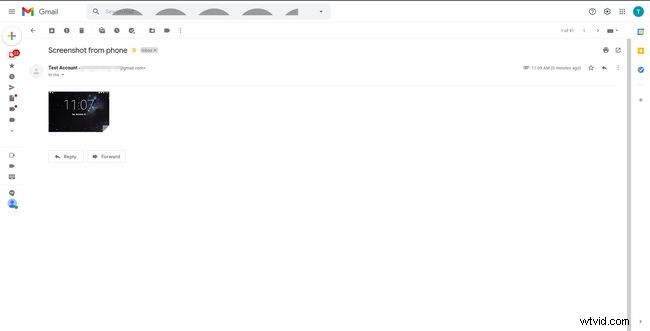
-
Najedź kursorem myszy na zdjęcie i wybierz Pobierz lub ikonę pobierania (zwykle wygląda jak strzałka skierowana w dół), a następnie wybierz miejsce, w którym chcesz zapisać zdjęcie na komputerze. To samo, niezależnie od tego, czy używasz komputera Mac, czy PC.
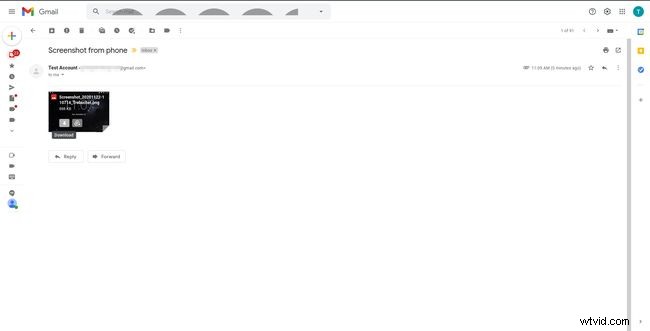
Jak przenieść zdjęcia z telefonu na komputer za pomocą aplikacji bezprzewodowych
Dostępne są inne opcje, jeśli wolisz unikać przewodów i nie chcesz wysyłać zdjęć pocztą e-mail.
Jeśli przesyłasz zdjęcia z Androida na Maca, rozważ pobranie aplikacji AirDroid. Będziesz potrzebować konta AirDroid, a oba urządzenia muszą być w tej samej sieci Wi-Fi i mieć zainstalowany AirDroid.
W przypadku transferów z iPhone'a na Maca metoda jest prosta, aby włączyć iCloud. Dzięki temu Twoje zdjęcia są przechowywane w chmurze, a urządzenia połączone z Twoim kontem Apple mogą uzyskiwać dostęp do tych zdjęć.
Jeśli przesyłasz zdjęcia z telefonu z systemem iOS lub Android na komputer, do połączenia bezprzewodowego potrzebujesz systemu Windows 10. Pobierz i skonfiguruj aplikację Microsoft Phone Companion i postępuj zgodnie z instrukcjami.
FAQ- Jak przenieść muzykę z telefonu na komputer?
Jeśli korzystasz z aplikacji muzycznej, takiej jak Spotify lub iTunes, możesz pobierać utwory, za które zapłaciłeś na komputerze, ze strony internetowej. W przypadku użytkowników iOS zaimportuj pobraną muzykę do iTunes, aby zsynchronizować biblioteki iPhone'a i Maca. W przeciwnym razie użyj jednej z metod opisanych powyżej.
- Jak przenieść wiadomość tekstową z telefonu na komputer?
Użyj aplikacji do tworzenia kopii zapasowych na Androida, takiej jak Samsung Messages Backup lub SMS Backup &Restore, aby przesyłać wiadomości tekstowe na komputer. Możesz kopiować lub udostępniać pojedyncze teksty w aplikacji Wiadomości.
